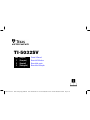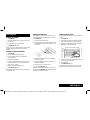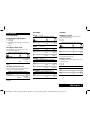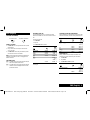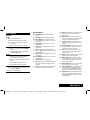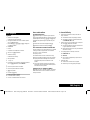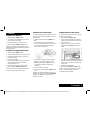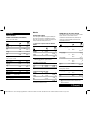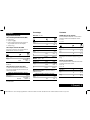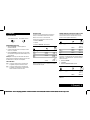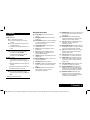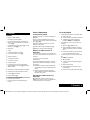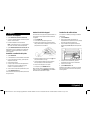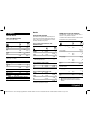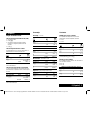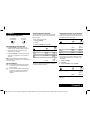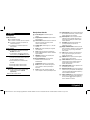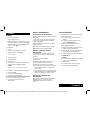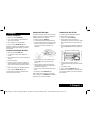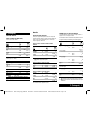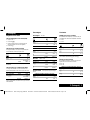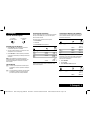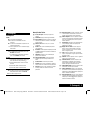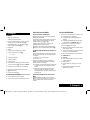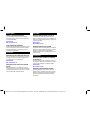Texas Instruments TI-503 SV Manual do usuário
- Tipo
- Manual do usuário
A página está carregando...
A página está carregando...
A página está carregando...
A página está carregando...
A página está carregando...
A página está carregando...
A página está carregando...
A página está carregando...
A página está carregando...
A página está carregando...
A página está carregando...
A página está carregando...
A página está carregando...
A página está carregando...
A página está carregando...
A página está carregando...
A página está carregando...
A página está carregando...
A página está carregando...

A5032POR.DOC New 11-language guidebook Pat Hatcher Revised: 09/13/96 11:20 AM Printed: 06/22/00 4:20 PM Page 1 of 6
P (Português)
Instalação do Adaptador
1. Desligue a calculadora
POWER=OFF
.
2. Ligue o cabo do adaptador à tomada existente na
parte de trás da calculadora
3. Ligue o adaptador a uma tomada eléctrica.
4. Ligue a calculadora
POWER=ON
,
PRT
, ou
IC
.
Advertência: A utilização de um adaptador AC que não o
adaptador TI adequado poderá danificar a calculadora e
anular a garantia.
Instalação ou Substituição das Pilhas
1. Desligue a calculadora
POWER=OFF
.
2. Se o adaptador AC estiver ligado, desligue-o da
corrente.
3. Volte a calculadora e retire a tampa do compartimento
das pilhas.
4. Retire as pilhas gastas.
5. Coloque as novas pilhas conforme as indicações do
diagrama existente no interior do compartimento das
pilhas. Preste muita atenção à polaridade (símbolos +
e –).
6. Volte a colocar a tampa do compartimento das pilhas.
7. Ligue a calculadora
POWER=ON
,
PRT
, ou
IC
.
A Texas Instruments recomenda a utilização de pilhas
alcalinas para uma maior duração.
Instalação da Fita de Papel
Para evitar encravamentos de papel, use papel-bond de
qualidade. Uma fita de 2¼-polegadas de papel-bond de
qualidade acompanha a sua calculadora.
1. Desligue a calculadora
POWER=ON
.
2. Corte a extremidade do papel perpendicularmente.
3. Segurando o papel de forma a que desenrole a partir
do fundo, introduza com firmeza a extremidade do
papel na ranhura existente na parte de trás da
calculadora.
4. Ao mesmo tempo que introduz o papel na ranhura,
pressione
&
até que o papel fique na posição
correcta.
5. Levante o dispositivo metálico azul de fixação do
papel de forma a que este se estenda por detrás do
compartimento da impressora.
6. Coloque o rolo de papel no dispositivo de fixação do
papel.
7. Para imprimir, coloque
POWER=PRT
ou
IC
.
Nota: Para evitar danos na impressora (que poderão
anular a garantia), coloque
POWER=ON
em vez de
PRT
ou
IC
quando usar a calculadora sem papel.
Substituição do Rolo de Tinta
Se a impressão se tornar imperceptível, poderá ser
necessário substituir o rolo de tinta.
1. Desligue a calculadora
POWER=OFF
.
2. Retire a tampa em plástico transparente do
compartimento de impressão. (Pressione para baixo e
empurre para trás para fazer a tampa deslizar para
fora.)
3. Retire o rolo de tinta gasto levantando a patilha (com
a inscrição
PULL UP
) existente do lado esquerdo do
rolo.
4. Posicione o novo rolo de tinta e pressione
suavemente para baixo até que encaixe de ambos os
lados.
5. Volte a colocar a tampa.
6. Ligue a calculadora
POWER=ON
,
PRT
, ou
IC
.
Advertência: Nunca reabasteça nem humedeça o rolo de
tinta. Isso poderia danificar o mecanismo de impressão e
anular a garantia.
P (Português) 1

A5032POR.DOC New 11-language guidebook Pat Hatcher Revised: 09/13/96 11:20 AM Printed: 06/22/00 4:20 PM Page 2 of 6
P (Português)
Cálculos Básicos
Adi
ç
ão e Subtrac
ç
ão (Modo Add)
12.41 – 3.95 + 5.40 = 13.86
POWER=IC, ROUND=5/4, DECIMAL=+, TAX=CALC
2
1241
9
12.41 12.41 +
395
.
8.46 3.95 –
:
002 . . . . . .
8.46 8.46
◊
540
9
13.86 5.40 +
E
003 . . . . . .
13.86 13.86
…
Multiplica
ç
ão e Divisão
11.32 × (
-
6) ÷ 2 =
-
33.96
POWER=PRT, ROUND=5/4, DECIMAL=F, TAX=CALC
2
11.32
?
11.32 11.32 x
6
!
'
-
67.92
-
6. ÷
2
3
2. =
-
33.96
-
33.96
…
Expoentes:
2.5
2
= 6.25
POWER=PRT, ROUND=5/4, DECIMAL=F, TAX=CALC
2
2.5
?
3
6.25 6.25
…
Inversos:
1/25 = 0.04
POWER=PRT, ROUND=5/4, DECIMAL=F, TAX=CALC
2
25
'
3
3
0.04 0.04
…
Memória
Cálculo de totais separados
Você quer o registo de adição livre para as compras de
clientes enquanto calcula as vendas de ontem ($450, $75,
$145, e $47). Você é interrompido por um cliente que
compra artigos por $85 e $57.
Parte 1: Comece o cálculo da vendas usando a
memória
POWER=PRT, ROUND=5/4, DECIMAL=2, TAX=CALC
0
2
†0.0.C
450
N
M 450.00 M
450.00 +
75
N
M 75.00 M
75.00 +
†
0
imprime o total memorizado e limpa a memória.
2
limpa o registo de adições.
Parte 2: Produza um recibo de vendas
85
9
M 85.00 85.00 +
57
9
M 142.00 57.00 +
E
M 142.00 142.00
∗
A compra do cliente é de $142.
Parte 3: Complete o cálculo de vendas
145
N
M 145.00 M
145.00 +
47
N
M 47.00 M
47.00 +
0
717.00 M
717.00
∗
As vendas de ontem atingiram os $717.
Multiplica
ç
ão com Teclas de Memória
Você tem $100.00. Poderá comprar 3 artigos a $10.50, 7
artigos a $7.25, e 5 artigos a $4.95?
A utilização das teclas de memória não perturba o cálculo
do registo de adição e também grava teclas digitadas.
POWER=PRT, ROUND=5/4, DECIMAL=2, TAX=CALC
0
† 10.5
?
3
N
10.5 x
3. =
M 31.50 M
31.50 +
7.25
?
7
N
7.25 x
7. =
M 50.75 M
50.75 +
4.95
?
5
N
4.95 x
5. =
M 24.75 M
24.75 +
;
†† M 107.00 M
107.00
◊
Você não pode comprar todos os artigos. Elimine o último
grupo de artigos.
4.95
?
5
F
4.95 x
5. =
M 24.75 M
24.75 –
0
82.25 82.25 M
∗
†
0
imprime o total memorizado e limpa a memória.
††
;
calcula e imprime o total memorizado sem limpar
a memória.
P (Português) 2

A5032POR.DOC New 11-language guidebook Pat Hatcher Revised: 09/13/96 11:20 AM Printed: 06/22/00 4:20 PM Page 3 of 6
P (Português)
Margem de Lucro Bruto
Cálculos da Margem de Lucro Bruto (MLB)
1. Digite o custo.
2. Pressione
#
.
3. Digite a margem de lucro ou perda. (Digite uma
margem de perda como um valor negativo.)
4. Pressione
3
.
Cálculo do Pre
ç
o com Base na MLB
Você pagou $65.00 por um artigo. Você pretende obter
um lucro de 40%. Calcule o preço de venda.
POWER=PRT, ROUND=5/4, DECIMAL=2, TAX=CALC
2
65
#
65. 65. M
40
3
40. %
43.33333333
◊
108.33 108.33
∗
O lucro (arredondado) é de $43.33. O preço de venda é
de $108.33.
Cálculo de um Pre
ç
o com Base numa Perda
Um artigo custa $35,000. Você tem de vendê-lo mas
apenas poderá perder 33.3%. Calcule o preço de venda.
POWER=PRT, ROUND=5/4, DECIMAL=2, TAX=CALC
2
35000
#
35,000. 35000. M
33.3
!
3
-
33.3 %
-
8743.43586
◊
26,256.56 26256.56
∗
A perda (arredondada) é de $8,743.44. O preço de venda
é de $26,256.56.
Percentagens
Percentagem:
40 x 15%
POWER=PRT, ROUND=5/4, DECIMAL=2, TAX=CALC
2
49
?
49. 49. x
15
>
15 %
7.35 7.35
∗
Acréscimo:
$1,450 + 15%
POWER=PRT, ROUND=5/4, DECIMAL=F, TAX=CALC
2
1450
?
1,450 1450. x
15
>
15. %
217.5 217.5
∗
9
+
1,667.5 1667.5 %
Desconto:
$69.95
-
10%
POWER=PRT, ROUND=5/4, DECIMAL=F, TAX=CALC
2
69.95
?
69.95 69.95 x
10
>
10. %
6.995 6.995
∗
.
-
62.955 62.995 %
Taxa Percentual:
29.5 representa que percentagem
de 25?
POWER=PRT, ROUND=5/4, DECIMAL=F, TAX=CALC
2
29.5
'
29.5 29.5.
÷
25
>
25. %
118. 118.
∗
Constantes
Multiplica
ç
ão por uma Constante
Num problema de multiplicação, o primeiro valor que
você digitar será usado como multiplicador constante.
5 × 3 = 15
5 × 4 = 20
POWER=PRT, ROUND=5/4, DECIMAL=F, TAX=CALC
2
5
?
5. 5. x
3
3
3. =
15. 15.
∗
4
3
4. =
20. 20.
∗
Nota: Poderá encontrar diferentes percentagens de um
valor constante pressionando
>
em vez de
3
.
Divisão por uma Constante
Num problema de divisão, o segundo valor que você
digitar será usado como divisor constante.
66 ÷ 3 = 22
90 ÷ 3 = 30
POWER=PRT, ROUND=5/4, DECIMAL=F, TAX=CALC
2
66
'
66. 66. ÷
3
3
3. =
22. 22.
∗
90
3
90. =
30. 30.
∗
P (Português) 3
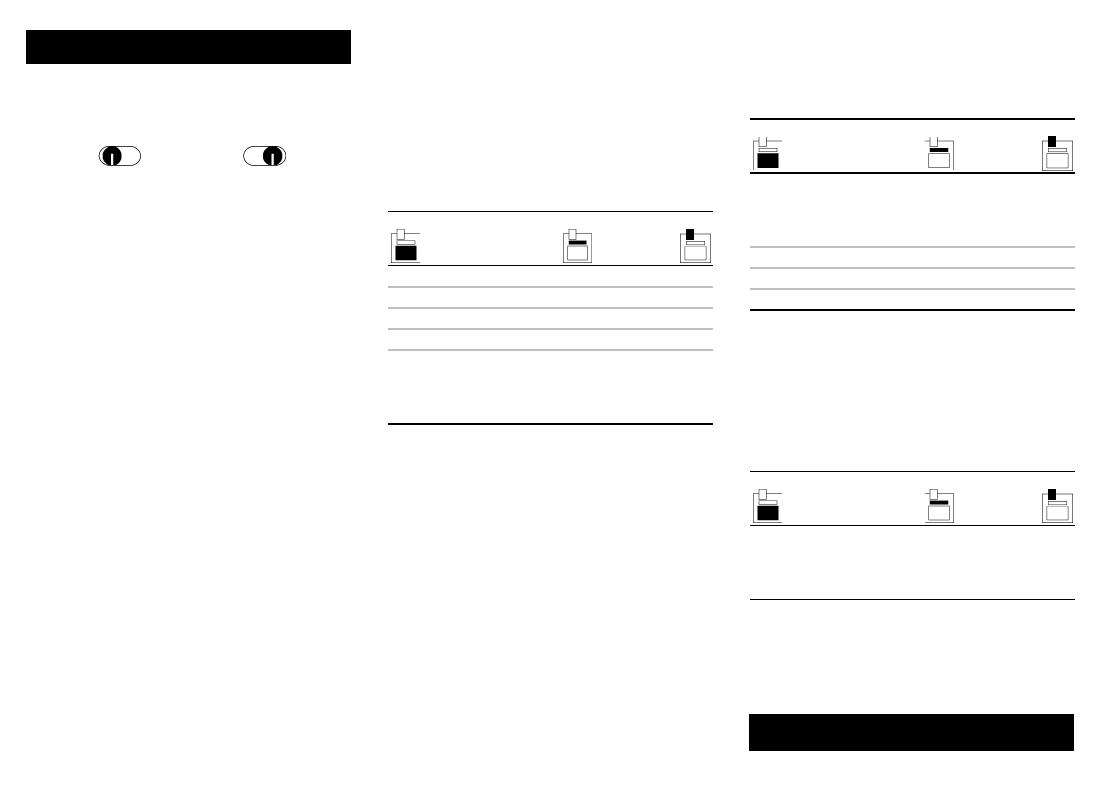
A5032POR.DOC New 11-language guidebook Pat Hatcher Revised: 09/13/96 11:20 AM Printed: 06/22/00 4:20 PM Page 4 of 6
P (Português)
Cálculos da taxa de imposto
Para definir Para efectuar
a taxa de imposto cálculos
SET CALC SET CALC
TAX TAX
Armazenar uma Taxa de Imposto
1. Defina
TAX=SET
. A taxa de imposto actualmente
armazenada é impressa e visualizada.
2. Introduza a taxa de imposto. Por exemplo, se a taxa
de imposto for 7.5%, introduza
7.5
.
3. Defina
TAX=CALC
. A taxa de imposto que introduziu
é impressa e armazenada para utilização em cálculos
de imposto.
Nota:
A taxa de imposto que introduziu permanece
armazenada quando a calculadora está desligada, mas
não se estiver desligada da corrente ou se as pilhas
forem retiradas.
Calcular Impostos
P
Calcula o imposto (utilizando a taxa de imposto
armazenada) e soma-a à quantia de vendas pré-
tributada.
Q
Calcula a tributação (utilizando a taxa de imposto
armazenada) e subtrai-a ao valor visualizado
para obter a quantia de vendas pré-tributada.
Calcular Imposto sobre Vendas
Calcula a facturação total para um cliente que encomenda
itens que custam $189, $47, e $75. A taxa de imposto
sobre as vendas é de 6%.
Em primeiro lugar, armazene a taxa de imposto.
1. Defina
TAX=SET
.
2. Introduza
6
.
3. Defina
TAX=CALC
.
6.%
é impresso.
POWER=PRT, ROUND=5/4, DECIMAL=2, TAX=CALC
2
189
9
189.00 189.00
+
47
9
236.00 47.00
+
75
9
311.00 75.00
+
E
311.00 311.00
∗
P
311.00
◊
6. %
18.66
◊
329.66 329.66
∗
$18.66 é o imposto sobre $311.00, e $329.66 é o custo
total incluindo o imposto.
Combinar Itens Tributados e Não Tributados
Qual é o total para um item de $342 tributado e para um
item de $196 não tributado?
(
Utilize a taxa de imposto
actualmente armazenada.
)
POWER=PRT, ROUND=5/4, DECIMAL=2, TAX=CALC
2
342
P
342.
6. %
20.52
◊
362.52 362.52
∗
9
362.52 362.52
+
196
9
558.52 196.00
+
E
558.52 558.52
∗
Subtrair o Imposto
Actualmente, o seu negócio tem recibos de $1,069.51. A
taxa de imposto sobre as vendas é de 8.25%. Quais
foram as suas vendas totais?
1. Defina
TAX=SET
.
2. Introduza
8.25
.
3. Defina
TAX=CALC
.
8.25%
é impresso.
POWER=PRT, ROUND=5/4, DECIMAL=2, TAX=CALC
2
1069.51
Q
1069.51
8.25 %
-
81.51
◊
988.00 988.00
∗
$81.51 é o imposto sobre as vendas totais de $988.00.
P (Português) 4

A5032POR.DOC New 11-language guidebook Pat Hatcher Revised: 09/13/96 11:20 AM Printed: 06/22/00 4:20 PM Page 5 of 6
P (Português)
Interruptores
POWER
OFF
A calculadora está desligada.
ON
Os cálculos são visualizados mas não
impressos.
PRT
Os cálculos são visualizados e impressos com
símbolos de impressão.
IC
Tanto a impressora como o contador de artigos
estão activos.
ROUND
5/4
Os resultados são arredondados para o valor
DECIMAL
seleccionado.
(
Os resultados são arredondados (truncados)
para o valor
DECIMAL
seleccionado.
DECIMAL
+
(modo adição) Permite-lhe digitar valores com
duas casas decimais sem pressionar
L
.
F
(decimal flutuante) Varia o número de casas
decimais.
0
(decimal fixo) Mostra 0 casas decimais.
2
(decimal fixo) Mostra 2 casas decimais.
TAX
SET
Permite-lhe calcular a taxa relativa a impostos.
Não poderá realizar cálculos se
TAX=SET
.
CALC
Permite-lhe digitar cálculos.
Descrição das Teclas
&
Avanço do Papel.
Faz avançar o papel sem
imprimir.
%
Shift Direito.
Apaga o último dígito introduzido.
/
Data ou Número.
Imprime um número ou data de
referência sem afectar os cálculos. Poderá digitar
pontos decimais.
!
Mudar o Sinal.
Muda o sinal (+ ou –) do valor
visualizado.
'
Dividir.
Divide o valor visualizado pelo próximo
valor introduzido.
3
Resultado.
Finaliza qualquer multiplicação, divisão
ou
#
pendente. Não acrescenta o resultado ao
registo de adição.
?
Multiplicar.
Multiplica o valor visualizado pelo
próximo valor introduzido.
2
Limpar Entrada/Limpar.
Limpa uma entrada.
Também limpa uma condição de excesso de
dados.
L
Ponto Decimal.
Introduz um ponto decimal.
.
Subtrair.
Subtrai o valor visualizado do registo de
adição; finaliza um cálculo de desconto percentual.
9
Adicionar.
Adiciona o valor visualizado ao registo
de adição; finaliza um cálculo de acréscimo
percentual.
P
Adicionar Impostos.
Calcula os impostos, usando
a taxa de impostos armazenada, e adiciona-a à
quantia antes de impostos (valor visualizado).
Q
Subtrair Impostos.
Calcula os impostos a deduzir
(usando a taxa de impostos armazenada) e subtrai-
os do valor visualizado para encontrar a quantia
antes de impostos.
>
Percentagem.
Interpreta o valor visualizado como
uma percentagem; finaliza uma operação de
multiplicação ou divisão.
#
Margem de Lucro Bruto.
Calcula o preço de
venda e o lucro ou perda relativos a um artigo
quando se conhecem o seu custo e o seu lucro
bruto ou margem de perda.
E
Total
. Visualiza e imprime o valor no registo de
adição, e limpa depois o registo; repõe o contador
de artigos em zero.
:
Subtotal.
Visualiza e imprime o valor no registo de
adição, mas não limpa o registo.
0
Total Memorizado.
Visualiza e imprime o valor
memorizado e, em seguida, limpa a memória.
Limpa também o indicador M do visor e repõe o
contador de artigos memorizados em zero.
;
Subtotal Memorizado.
Visualiza e imprime o valor
memorizado, mas não limpa a memória.
F
Subtrair da Memória.
Subtrai o valor visualizado
da memória. Se estiver pendente uma operação de
multiplicação ou divisão,
F
finaliza a operação e
subtrai o resultado da memória.
N
Adicionar à Memória.
Adiciona o valor visualizado
à memória. Se estiver pendente uma operação de
multiplicação ou divisão,
N
finaliza a operação e
adiciona o resultado à memória.
P (Português) 5

A5032POR.DOC New 11-language guidebook Pat Hatcher Revised: 09/13/96 11:20 AM Printed: 06/22/00 4:20 PM Page 6 of 6
P (Português)
Símbolos
+ Adição ao registo de adição.
– Subtracção do registo de adição.
◊
Adicionar o subtotal do registo; Impostos num cálculo
de impostos; lucro ou perda num cálculo
#
.
…
Resultado depois de
3
,
>
,
E
,
P
ou
Q
;
preço de venda num cálculo
#
.
×
Multiplicação.
÷ Divisão.
= Finalização de uma multiplicação ou divisão.
M
Custo de um artigo num cálculo
#
.
M
+
Adi
ç
ã
o
à
mem
ó
r
i
a.
M
–
S
u
bt
racç
ã
o
d
a mem
ó
r
i
a.
M
◊
S
u
bt
o
t
a
l
d
a mem
ó
r
i
a.
M
∗
T
o
t
a
l
d
a mem
ó
r
i
a.
% Percentagem num cálculo
>
; percentagem de lucro
ou perda num cálculo
#
; impostos para
TAX=SET
.
+
%R
esu
lt
a
d
o
d
e um c
ál
cu
l
o
d
e acr
é
sc
i
mo percen
t
ua
l
.
–
%R
esu
lt
a
d
o
d
e um c
ál
cu
l
o
d
e
d
escon
t
o percen
t
ua
l
.
C
2
foi pressionado.
# Precede uma entrada
/
.
– (sinal menos) O valor é negativo.
M Um valor diferente de zero em memória.
E Ocorreu uma condição de excesso de dados ou erro.
Erros e Excessos de Dados
Correc
ç
ão de Erros na Introdu
ç
ão
2
limpa uma entrada se não tiver sido pressionada
nenhuma tecla de operação.
Se pressionar a tecla de opera
ç
ão oposta, cancelará uma
entrada, desde que tenha pressionado uma tecla de
operação. (apenas
9
,
.
,
N
, e
F
.)
%
apa
g
a o dí
g
ito mais à direita se não tiver sido
pressionada nenhuma tecla de operação.
9
devolve o valor ao registo de adição depois de
E
.
N
devolve o valor ao registo de adição depois de
0
.
Condi
ç
ões e Indicadores de Erro e Excesso de
Dados
Ocorrerá uma condi
ç
ão de erro se você dividir por zero ou
calcular um pre
ç
o de venda com uma mar
g
em de 100%.
A calculadora:
0
Imprime 0 .
…
e uma linha tracejada.
0
Visualiza E e 0.
Ocorrerá uma condi
ç
ão de excesso de dados se um
resultado tiver demasiados dí
g
itos para a calculadora
mostrar ou imprimir. A calculadora:
0
Visualiza
E
e os primeiros 10 dí
g
itos do resultado com
um ponto decimal 10 casas à esquerda da posi
ç
ão
correcta.
0
Imprime uma linha tracejada e imprime depois os
primeiros dez dí
g
itos do resultado com o ponto
decimal deslocado 10 casas para a esquerda da sua
posição correcta.
Limpar um Condi
ç
ão de Erro ou Excesso de
Dados
2
limpa qualquer condi
ç
ão de erro ou excesso de
dados. A memória não fica limpa a não ser que o erro ou
excesso de dados tenham ocorrido num cálculo de
memória.
Em Caso de Dificuldade
1. Se o visor se tornar imperceptível ou a impressora se
tornar mais lenta ou parar, verifique se:
0
As pilhas têm carga e estão adequadamente
instaladas.
0
O adaptador está devidamente ligado em ambas
as extremidades e se
POWER=ON
,
PRT
, ou
IC
.
2. Se existir um erro ou a calculadora não reagir:
0
Pressione
2
. Repita o cálculo.
0
Desligue da corrente durante 10 segundos e volte
a ligar. Repita o cálculo.
0
Volte a ler as instruções para se assegurar de que
introduziu os cálculos correctamente.
3. Se não surgir impressão alguma na fita, verifique se:
0
POWER=PRT
ou
IC
.
0
TAX=CALC
.
0
O rolo de tinta está bem encaixado no seu lugar e
se ainda contém tinta.
4. Se o papel encravar:
0
E estiver perto do fim, instale um novo rolo de
papel.
0
Assegure-se de que está a usar uma fita de
papel-bond de qualidade.
P (Português) 6
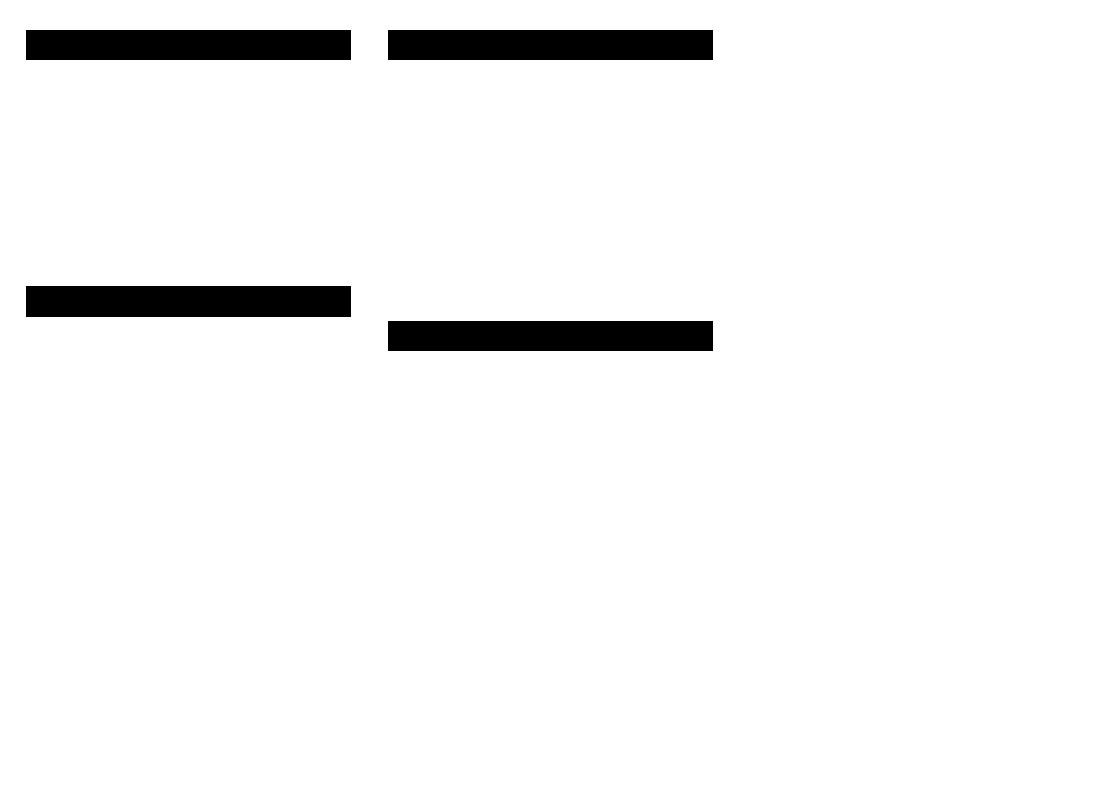
A5032SVC.DOC New 11-language guidebook Pat Hatcher Revised: 10/16/96 6:14 PM Printed: 06/22/00 4:19 PM Page 1 of 1
ENG (English)
TI Product and Services Information
For more information about TI products and services,
contact TI by e-mail or visit the TI calculator home page
on the World Wide Web.
http:
àà
www.ti.com
à
calc
Service and Warranty Information
For information about the length and terms of the warranty
or about product service, refer to the warranty statement
enclosed with this product or contact your local Texas
Instruments retailer/distributor.
F (Français)
Informations sur les produits et les services TI
Pour plus d’informations sur les produits et les services TI,
contactez TI par e-mail ou consultez la page principale
des calculatrices TI sur le world-wide web.
http:
àà
www.ti.com
à
calc
Informations sur les services et le contrat de
garantie
Pour plus d’informations sur la durée et les termes du
contrat de garantie ou sur les services liés aux produits TI,
consultez la garantie fournie avec ce produit ou contactez
votre revendeur Texas Instruments habituel.
E (Español)
Información sobre productos y servicios TI
Para obtener más información sobre los productos y
servicios TI, póngase en contacto con TI mediante correo
electrónico o consulte la página inicial de la calculadora TI
en la World Wide Web.
http:
àà
www.ti.com
à
calc
Información sobre servicio y garantía
Para obtener información sobre la duración y condiciones
de la garantía o sobre el servicio del producto, consulte la
declaración de garantía adjunta a este producto o
póngase en contacto con su minorista/distribuidor local de
Texas Instruments.
P (Português)
Informa
ç
ões sobre a Garantia e a Assistência
aos Produtos TI
Para mais informações sobre os produtos e serviços da
TI, contacte a TI através de correio electrónico ou visite a
home page das calculadoras TI na World Wide Web.
http:
àà
www.ti.com
à
calc
Informa
ç
ões sobre Assistência e Garantia
Para obter informações sobre o alcance e termos da
garantia ou sobre a assistência aos produtos, consulte a
declaração de garantia que acompanha este produto ou
contacte o revendedor/distribuidor Texas Instruments
mais próximo.
-
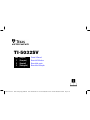 1
1
-
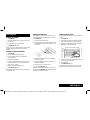 2
2
-
 3
3
-
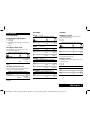 4
4
-
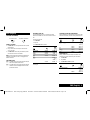 5
5
-
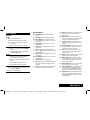 6
6
-
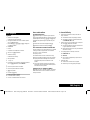 7
7
-
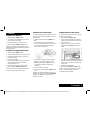 8
8
-
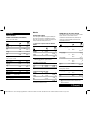 9
9
-
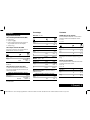 10
10
-
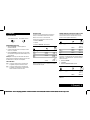 11
11
-
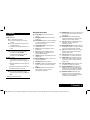 12
12
-
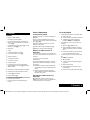 13
13
-
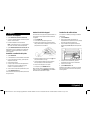 14
14
-
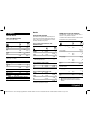 15
15
-
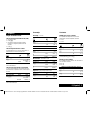 16
16
-
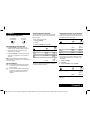 17
17
-
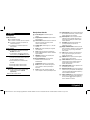 18
18
-
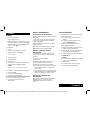 19
19
-
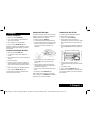 20
20
-
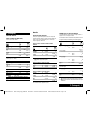 21
21
-
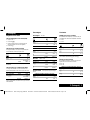 22
22
-
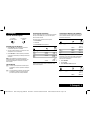 23
23
-
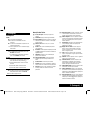 24
24
-
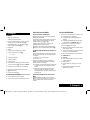 25
25
-
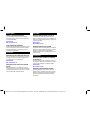 26
26
Texas Instruments TI-503 SV Manual do usuário
- Tipo
- Manual do usuário
em outras línguas
Artigos relacionados
Outros documentos
-
Sharp EL-1750PIII Manual do proprietário
-
Lexibook PLC259 Manual do usuário
-
Casio HR-300RC Manual do usuário
-
Sharp VX-2652H Manual do proprietário
-
TEXET B82RED Manual do proprietário
-
Canon TX-220TS Manual do usuário
-
Casio HR150RCE Manual do usuário
-
Casio HR-150RC Manual do usuário
-
Sharp CS-2635RH Manual do proprietário
-
Casio HR-8TEC Manual do usuário